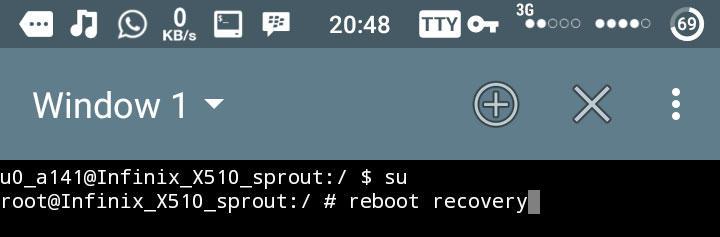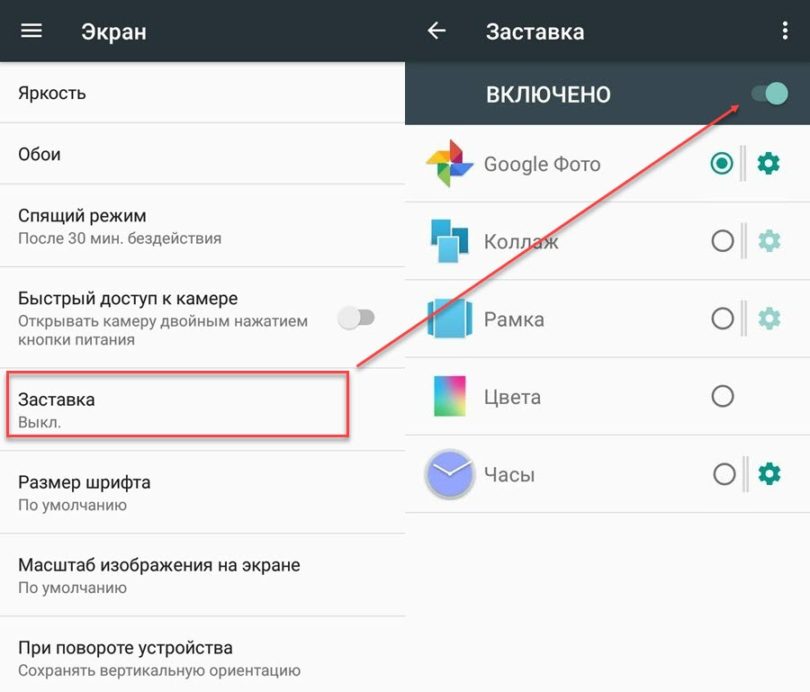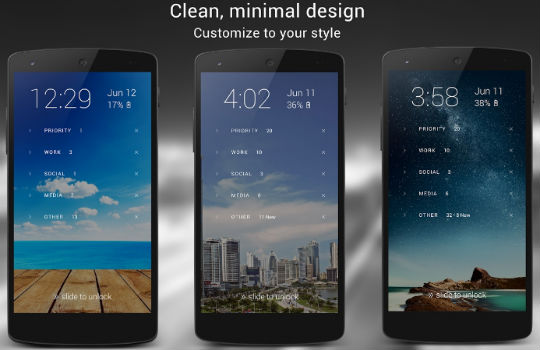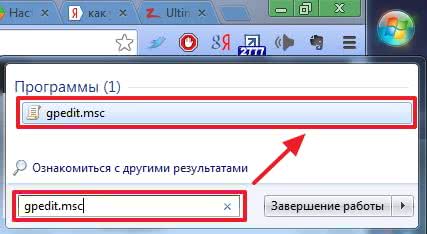Как установить twrp recovery на андроид?
Содержание:
- Возможности и главное меню
- Как подготовиться к установке TWRP Рекавери
- How to Install TWRP 3.5.1 Recovery?
- TWRP: что это и зачем нужно
- Установка рекавери без ПК
- Установка TWRP через ADB и Fastboot
- Способы установки TWRP Recovery
- Запуск и использование TWRP
- Сторонние программы для установки TWRP Recovery
- TWRP и с чем его «едят»
- Возможно ли установить сторонний рекавери TWRP без использования компьютера
- Установка TWRP recovery через компьютер с помощью SP Flash Tool
- Как прошить boot img через TWRP?
- Установка TWRP на смартфоны Xiaomi
- Вариант №1. GooManager
- Если что-то пошло не так
- Вариант №4. Flashify
- Основные функции
- Latest Posts
- Алгоритм работы с TWRP для Xiaomi устройств
- Где найти прошивку и зачем её переустанавливать?
- Как удалить рекавери TWRP на Android
- FAQs asked about TWRP Recovery
Возможности и главное меню
Обилие пунктов меню делает использование ТВРП весьма непростым. Спасает только то, что поддерживается русский язык.
Как зайти в TWRP:
- Выключите телефон.
- Зажмите клавиши питания и кнопку увеличения громкости.
- После появления логотипа кнопки можно отпустить.
- Телефон загрузится в режиме Recovery.

Чтобы понять функции ТВРП, рассмотрим основные разделы главного меню на русском и английском языке:
- Установка (Install) предназначена для установки модов, прошивок и патчей. Возможна работа как с файлами формата ZIP, так и прошивка образов IMG. Возможен поиск файлов для прошивок на внутреннем и на внешнем накопителе.
- Очистка (Wipe) включает в себя функциональность по очистке системного раздела, кеша, внутреннего накопителя и прочего. Именно этот раздел используют для сброса телефона к заводским настройкам (Hard Reset).
- Резервное копирование (Backup) предназначено для быстрого создания резервной копии установленной системы и пользовательских файлов. Может сохранять копию на карту памяти или на ПК (потребуется кабель USB).
- Восстановление (Restore) позволяет быстро восстановить заранее сделанную копию. В разделе имеется набор весьма мощных инструментов. Восстановление может осуществляться только с внешней карты памяти.
- Монтирование (Mount) позволяет смонтировать (сделать доступным) любой раздел для выполнения различных действий. В том числе системный. Можно смонтировать SD карту и передавать на неё файлы с ПК.
- Настройки (Settings) включает в себя параметры самого рекавери. Здесь можно выбрать язык интерфейса, временной пояс, опции поведения рекавери и прочее. Однако лучше использовать стандартные параметры.
- Дополнительно (Advanced) включает различные инструменты: консоль, инструмент для разметки SD карты, механизм для исправления доступов и прочее. Использовать его лучше только продвинутым пользователям.
- Перезагрузка (Reboot) включает в себя такие пункты, как перезагрузка в ОС, перезапуск в ТВРП рекавери, перезагрузка в Fastboot. Этот раздел во время прошивки приходится использовать весьма часто.
Пунктов меню действительно много. Не говоря о том, что находится в самих разделах. Описывать все подменю TWRP не имеет смысла, гораздо интереснее описать несколько примеров его использования.
Как подготовиться к установке TWRP Рекавери
Перед началом установки TWRP Recovery потребуется сделать разблокировку bootloader на смартфоне и включить в настройках отладку по USB. Когда основные действия выполнены, можно перейти к скачиванию кастомного рекавери для устройства под управлением ОС Андроид. TWRP Recovery лучше всего использовать из официального источника.
Пошагово подготовительный процесс выглядит так:
- Разблокировать Bootloader.
- Включить отладку по USB, после чего устройство можно отключить.
- Скачать Android SDK Platform Tools.
- Записать файл с рекавери.
После описанной процедуры следует перейти к непосредственной прошивке. На видео показан универсальный метод установки TWRP Recovery
Обязательно перед установкой нужно проследить за зарядом батарее, она должна быть не менее 50%, чтобы при инсталляции не было полного разряда. В противном случае смартфон или другая техника может больше не работать.
How to Install TWRP 3.5.1 Recovery?
Installing TWRP on your Android device is quite an easy task. But before you begin, make sure to enable OEM Unlocking and unlock your Android device’s bootloader. Without an unlocked bootloader, flashing anything to your device, including TWRP would not be possible.
Further, you will also need to install your Android OEM USB drivers and set up Android SDK platform-tools on your PC. The platform-tools include the Fastboot tool that you’ll be using to flash TWRP.
If you own a Samsung Galaxy smartphone or tablet, then you’ll need to download and use Samsung’s Odin Flash Tool instead of Fastboot.
Once you have fulfilled these requirements, the instructions in the tutorial linked below will take you through the installation process in detail.
How to Install TWRP 3.5 Recovery on Android
TWRP: что это и зачем нужно

TWRP — представляет собой расширенный режим, имеющий в своем распоряжении контроль над всей операционной системой. Данный проект позволяет пользователям очень тонко настраивать свое устройство, начиная от глубокого бэкапа и заканчивая установкой кастомных прошивок.
Кроме того, при неправильном обновлении можно откатиться на предыдущею версию MIUI и вернуть смартфону рабочий вид, тем самым спасая его из состояния «кирпича».
Для любителей всегда настраивать телефон под себя такое решение является превосходным вариантом. Но не забывайте, что возможны серьезные системные ошибки и даже полный выход смартфона из строя, если невнимательно читать инструкции и неверно выполнять определенные действия.
Установка рекавери без ПК
Предлагаем два популярных и простых способа сделать это.
Метод №1 (CWM)
Прежде всего, загрузите приложение ROM Manager из магазина приложений.
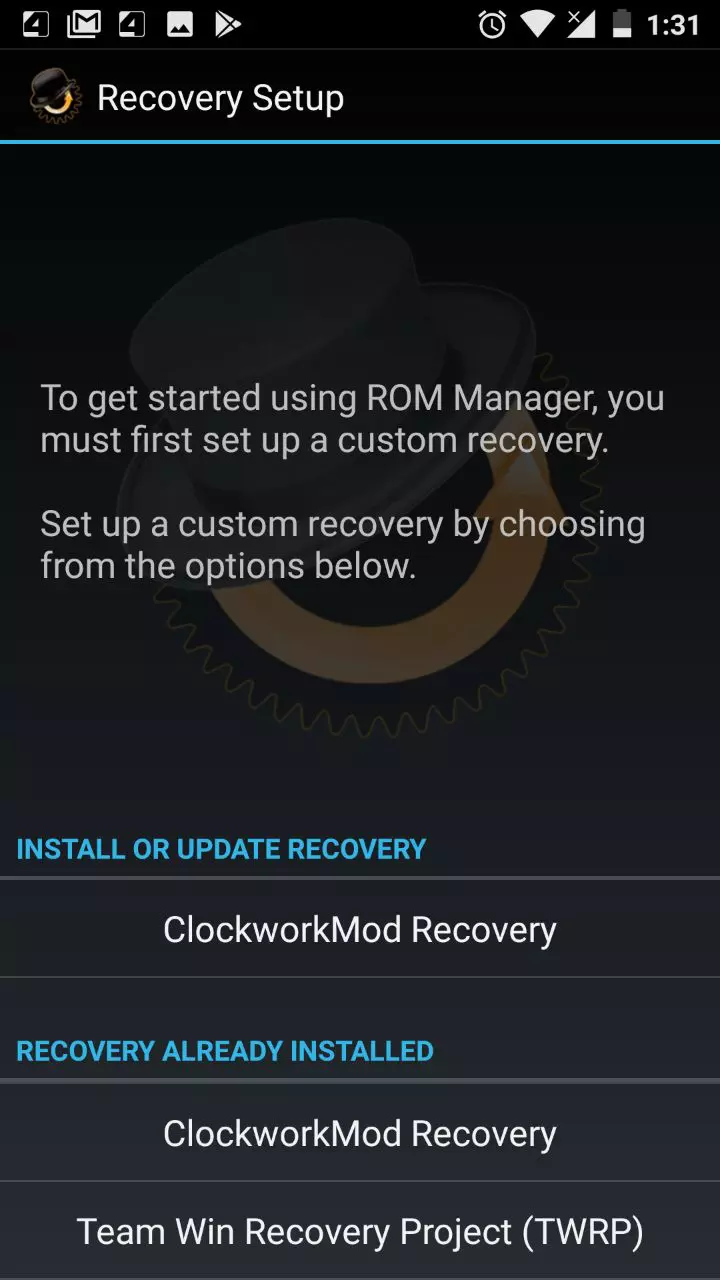
- Откройте его, и сразу увидите запрос на предоставление root-привилегий.
- Нажмите «ОК».
- Вы заметите пункт установки CWM, нажмите на него, подтвердите модель своего телефона.
- Как только сделаете это, приложение начнет установку recovery на устройство, после чего девайс автоматически перезапустится.
Теперь для загрузки в режим восстановления необходимо одновременно нажать кнопку «Вниз» + «Питание» (работает в большинстве телефонов Android, однако на каждом смартфоне это отличается). Если это не дает результат, почитайте нашу статью на тему входа в режим восстановления.
Внимание! Сейчас CWM не так активно поддерживается, поэтому способ может провалиться из-за того, что на смартфон не будет официального рекавери от этой команды разработчиков. Если это случилось, переходите ко второму методу
Метод №2 (TWRP)
Второе приложение, которое мы будем использовать — Flashify.
- В первую очередь, загрузите его из Play Маркета и запустите.
- Тапните на «recovery image» и увидите четыре варианта установки.
- Нажмите «TWRP» или «CWM» (оба хороши, но мы рекомендуем воспользоваться первой программой).
- Теперь приложение предложит выбрать версию рекавери, клацайте на самую последнюю, подтверждайте свое намерение и дождитесь окончания инсталляции.
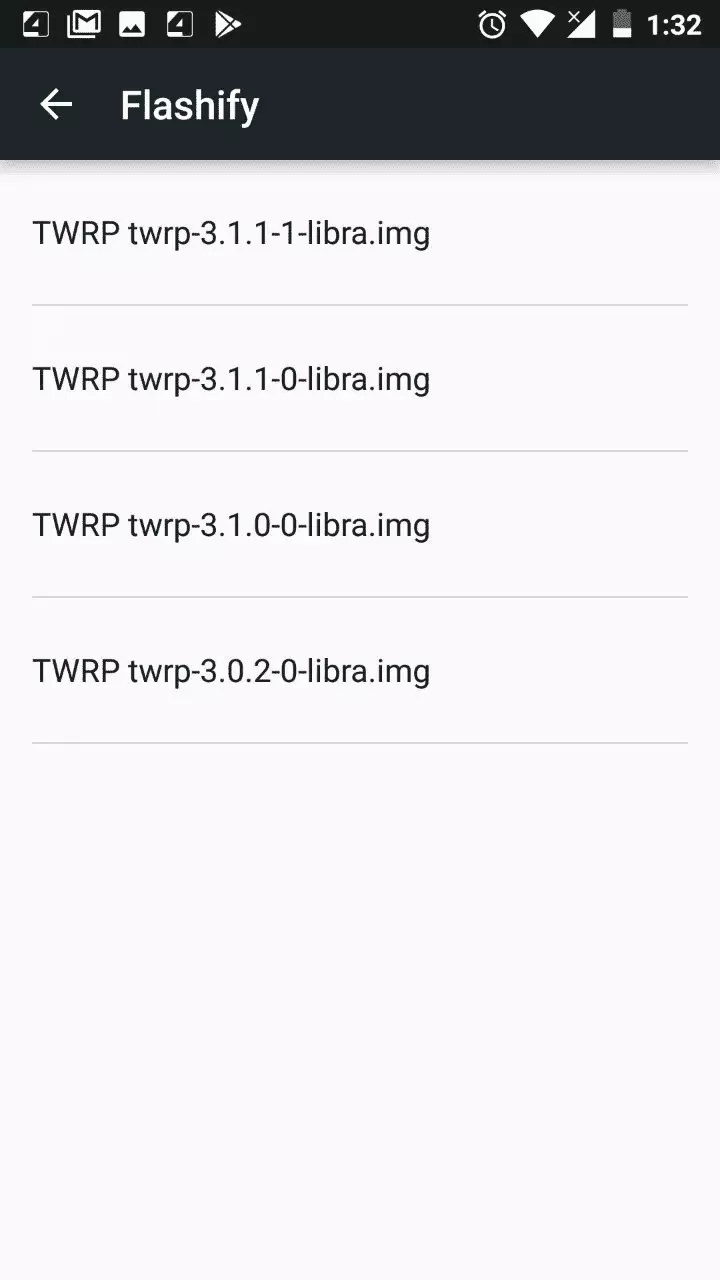
Вы можете столкнуться с проблемой, при которой опять не будет официального recovery на телефон. В таком случае пробуйте альтернативный путь работы с программой, описанный ниже.
Альтернативный способ установки рекавери
Он подразумевает, что вам надо будет в интернете скачать TWRP (неофициальный) на свой аппарат и поместить документ в корневой каталог системного диска на телефоне или на карту памяти. Только загружайте его из проверенных источников, таких как XDA-developers или 4pda.
- Откройте приложение Flashify.
- Тапните по «Zip file»
- Выберите скачанный .zip файл CWM или TWRP recovery.
- Нажмите «Подтвердить» и установите новую систему восстановления.
Это займет некоторое время, а потом будет предложено выполнить перезагрузку, чтобы войти в рекавери.
Установка TWRP через ADB и Fastboot
Для начала приведем самый распространенный способ инсталляции – с помощью компьютера и консольного приложения Fastboot. Этот способ не требует root-прав, но на телефоне обязательно должен быть разблокирован загрузчик (Bootloader). О том, что это такое и как произвести разблокировку на устройствах Huawei, вы можете прочитать в отдельной статье.
Итак, будем считать, bootloader разблокирован, и можно приступить к самой процедуре. Сначала необходимо установить на ПК утилиты ADB и Fastboot. После того, как это будет сделано, подключите телефон с Андроид к компьютеру через USB-кабель и включите на мобильном устройстве отладку по USB (Настройки – Для разработчиков – Отладка по USB).

Далее запустите командную строку и перейдите в расположение файлов ADB и Fastboot, введя команду cd Путь_к_папке_с_ADB (в нашем случае cd C:\sdk-tools-windows-3859397\platform-tools). Проверьте командой adb devices видимость мобильного устройства. Если ваш телефон отобразится в консоли, значит все в порядке и можно переходить к следующему шагу.

Теперь нужно скачать файл-образ TWRP Recovery конкретно для вашего устройства. Переходим на страницу https://twrp.me/Devices/ и выбираем в списке свою модель телефона.



Сохраняем файл в той же папке, где находятся adb и fastboot (у нас это C:\sdk-tools-windows-3859397\platform-tools).

После скачивания для удобства переименовываем файл в «twrp.img».

Если вашей модели гаджета нет на сайте twrp.me, то нужный образ TWRP Рекавери следует поискать на форуме XDA Developers (https://forum.xda-developers.com/). Здесь же можно узнать обо всех нюансах, касающихся конкретной марки мобильного устройства.
Идем дальше. Открываем командную строку и выполняем команду adb reboot bootloader, после чего телефон должен перезагрузиться в режиме Fastboot (на экране смартфона появится соответствующая картинка).

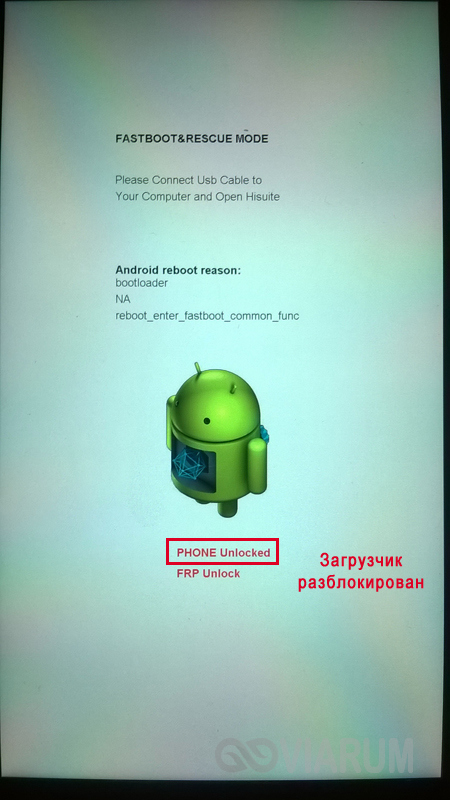
Теперь все готово непосредственно к установке кастомного TWRP Recovery. Производится она командой fastboot flash recovery twrp.img, где twrp.img – файл нового Рекавери. Если все прошло успешно, то появится сообщение как на скриншоте ниже.

Перезагрузить телефон в обычном режиме можно командой fastboot reboot.
Вход в среду восстановления TWRP Recovery осуществляется так же, как и в заводское меню. Выключаем устройство, а потом используем сочетание кнопок включение + увеличение громкости (или другую комбинацию в зависимости от модели и производителя). Выглядит TWRP Рекавери для Андроид примерно так, как на снимке ниже.
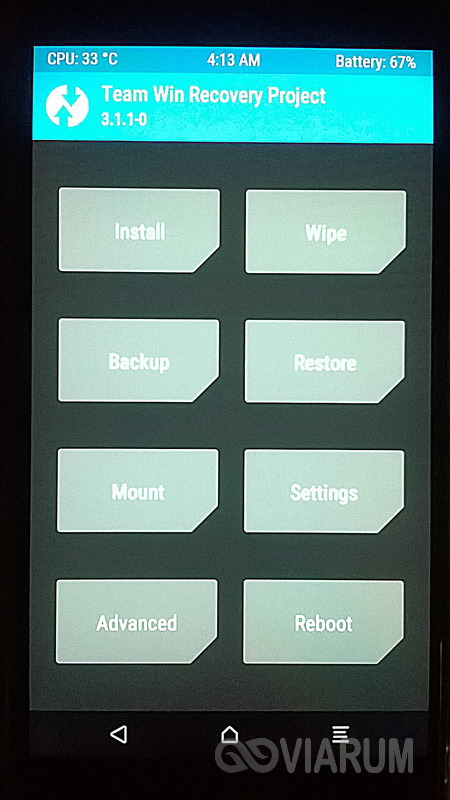
Способы установки TWRP Recovery
Как установить TWRP Recovery на смартфон? Ответ довольно прост, если вы встречались с flashtool.
TWRP устанавливается через fastboot или ПО для прошивки вашего устройства, например flashtool. Никаких серьёзных навыков и умений не требуется. Просто переходите по ссылке и скачиваете архив, который устанавливаете через Recovery, предварительно перекинув архив на карту памяти.
Так же через TWRP можно легко установить Root права. Установка Root прав без риска.
А на этом у меня всё, если статья была для вас полезна, поделитесь ей с друзьями, подписывайтесь на обновление блога и узнавайте первыми о выходе новых статей.
Запуск и использование TWRP
Сразу после инсталляции кастомной прошивки каждый пользователь остается в основном меню, на экране Fastboot. В нем нужно кликнуть на Recovery Mode при помощи кнопки качельки громкости, а для подтверждения действия использовать клавишу питания.
Во время первой загрузки ТВРП система предлагает выбрать язык и режим функционирования. Среди доступных вариантов есть для чтения и изменения.
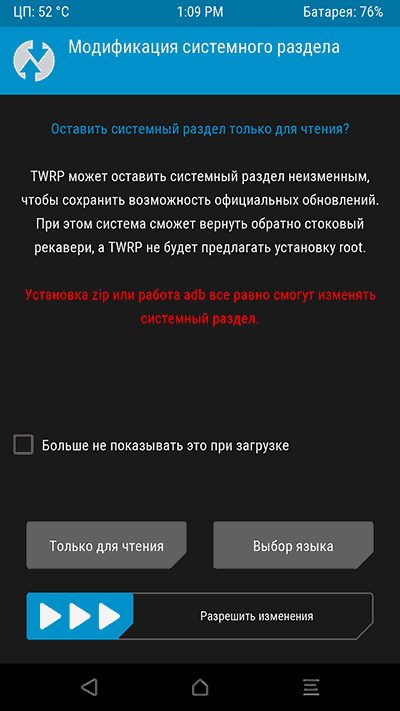
Режим для чтения дает возможность пользоваться рекавери только 1 раз, после перезапуска гаджета он пропадет. В таком случае система остается стандартной и не меняется. Во второй ситуации среда для восстановления сохраняется в устройстве, а пользователь может ее загружать в случае потребности. Специалисты советуют не использовать раздел «Больше не показывать…», ведь экран может быть полезным в будущем.
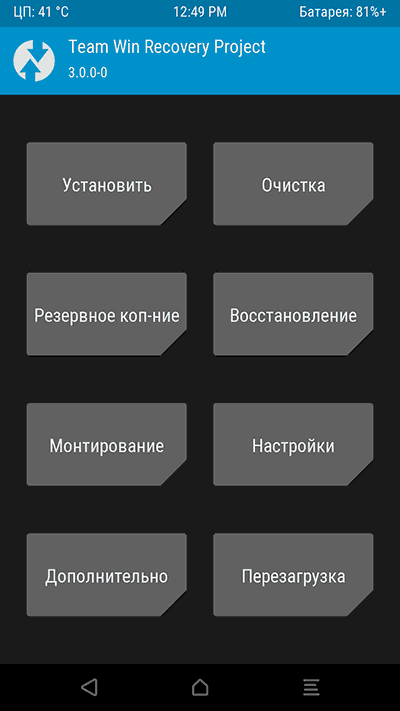
После перехода в главное меню есть возможность использовать такие функции:
- Производить прошивку архивов, к примеру, SuperSU. Это дает возможность получить root-права или устанавливать сторонние прошивки.
- Создавать полноценную резервную копию устройства Андроид и восстанавливать данные из бэкапа. Находясь в TWRP, можно будет подключить девайс по МТР к ПК, чтобы проводить копирование данных прямо на жесткий диск.
- Осуществлять сброс гаджета с полным или частичным удалением информации.
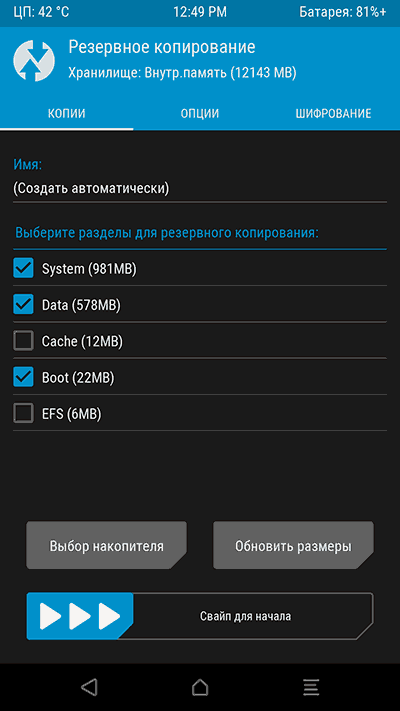
Можно заметить из описанного материала, что все предельно просто, если следовать инструкциям. Однако для определенных гаджетов могут быть сложности и тонкости, которые следует изучать до начала инсталляции. Среди них непонятное меню Fastboot, у которого будет нечитаемый язык или невозможность разблокировки загрузчика. В случае проблем рекомендуется искать данные о прошивке и установке рекавери для конкретного телефона или планшета на базе Андроид.
Сторонние программы для установки TWRP Recovery
Заменить стандартную среду восстановления Андроид на модифицированную TWRP Recovery можно с помощью еще целого ряда приложений. Каждое из них работает только при наличии рут-прав. Перечислим самые популярные программы.
Rashr

Flashify

TWRP Manager


Последовательность действий во всех приложениях практически одинакова. Сначала выбирается модель телефона/планшета, а потом версия TWRP Рекавери. После скачивания файла осуществляется установка кастомного меню. Для проверки работоспособности гаджет перезагружается в режиме восстановления.
В заключение хочется сказать, что установка TWRP вместо штатного Рекавери сопряжена с определенными рисками. Чтобы свести их к минимуму, установочный файл необходимо выбирать строго по модели устройства. Если вашего гаджета нет в списке или же вы не уверены в правильности подбора образа img, то лучше вовсе отказаться от процедуры замены меню восстановления. В противном случае вы рискуете получить неработоспособное устройство.
TWRP recovery – что это и как работает – вопрос, интересующий пользователей гаджетов с этой ОС. Это полезная модифицированная рекевери, открывающая перед человеком множество преимуществ. В статье вниманию представлена информация, как осуществляется установка приложения посредством использования разных источников.
TWRP и с чем его «едят»
Изначально стоит понять, что такое TWRP, а потом уже говорить о том, как установить нужную прошивку, используя его. На самом деле все достаточно просто, если прочитать расшифровку данной аббревиатуры: TeamWin recovery. Фактически это неофициальный рекавери, которым можно заменить стандартное ПО любого смартфона, работающего на платформе Android. Еще TWRP называют кастомным и большинство пользователей, которые имели дело с ним и со стандартным рекавери, считают, что TWRP более эффективен, функционален и удобен в эксплуатации, к тому же он позволяет устанавливать помимо кастомных прошивок еще и ядра, модемы и прочие системные составляющие прошивки.
Далее будет представлена более подробная для TWRP recovery инструкция, при помощи которой можно будет установить прошивку на любое устройство от Xiaomi (инструкция имеет общий вид, поскольку системные файлы для разных моделей часто различаются).
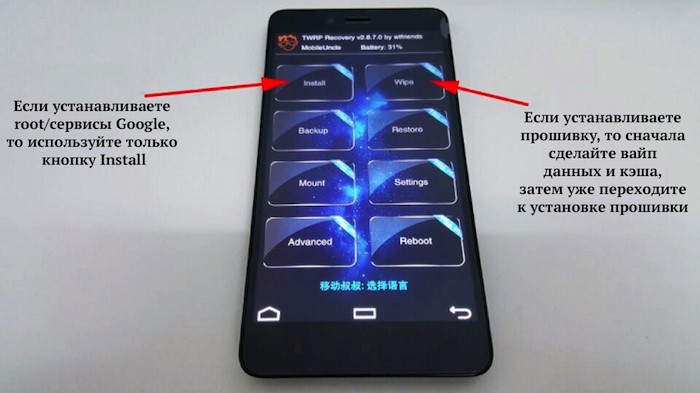
Сразу стоит сказать, что для установки кастомной прошивки рекомендуется удалить все данные с телефона, а значит нужно сделать их резервную копию для последующего восстановления на устройстве с чистой системой
Также важно разблокировать загрузчик смартфона (bootloader). О том, как мы устанавливаем TWRP, уже говорилось в одной из статей, а потому сразу перейдем к информации о том, как перепрошить устройство с помощью TWRP своими руками
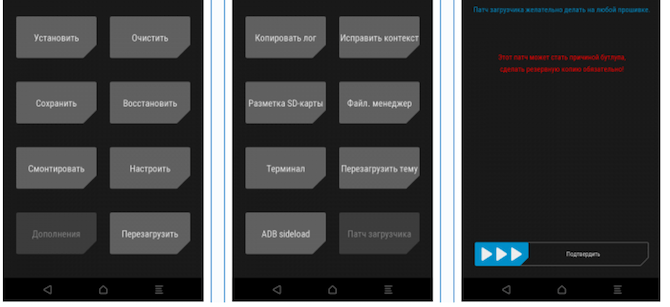
Возможно ли установить сторонний рекавери TWRP без использования компьютера
Установить TWRP можно с помощью сторонней программы Good Manager. Процесс инсталляции производится автоматически, пользователю необходимо выполнить лишь несколько действий.
К сведению! Чтобы произвести инсталляцию без помощи компьютера, необходимо предоставить телефону права суперпользователя. Для этого нужно воспользоваться программой Kingoroot.
Инструкция:
- Установить на смартфон программное обеспечение Good Manager. Загружать его нужно только с проверенных источников.
- Утилиту TWRP скачать для андроид с официального сайта разработчиков.
- Открыть Good Manager и найти в главном меню пункт «RecoveryScript».
- Предоставить программе права суперпользователя. Начнется процесс инициализации и автоматическое обновление компонентов TWRP.
- После завершения процесса установки требуется открыть главные настройки и выбрать пункт «Reboot». После этого смартфон автоматически перезагрузится и на экране отобразится меню восстановления.
Установка TWRP recovery через компьютер с помощью SP Flash Tool
SP Flash Tool — это программа для компьютера, с помощью которой, можно устанавливать на телефон операционную систему. Также, можно с помощью нее поставить и TWRP recovery. Скачать данную программу можно по этой ссылке. Далее вам нужно установить и запустить ее. Драйверы для телефона уже должны быть установлены на ПК. TWRP recovery вы также уже должны скачать. Ссылку на скачивание можно найти выше. Когда запустили программу, сразу зайдите в настройки и отметьте галочкой DA DL ALL With Check Sum.
На главной странице программы в пункте Scatter-loading нужно поставить scatter файл TWRP recovery (ищите этот файл в архиве с рекавери). Переведите телефон в режим прошивки. На самсунгах громкость вниз + питание из выключенного состояния. Нажимаете Download в программе на ПК. Подключаете телефон кабелем. Установка TWRP recovery начнется.
Как прошить boot img через TWRP?
Прошивка позволяет сделать работу гаджета более функциональной и удобной для пользователя. Операция с его помощью осуществляется по следующей инструкции:
- Загружаются zip файлы.
- Копируются объекты на карту памяти. Их требуется распределить по отдельным папкам и дать понятные и короткие названия. Здесь не желательно использовать пробелы и буквы русского алфавита.
- Перенос информации при помощи кадридера компьютера. Задействование аппарата и кабеля здесь не подойдет.
- Устанавливается карта памяти.
- Осуществляется переход в скачанное рекавери. Для этого активируется комбинация кнопок громкости и питания.
В завершении манипуляции, связанной с очисткой, вниманию будет представлена надпись Готово. Это говорит о том, что для прошивки устройство подготовлено.
Установка TWRP на смартфоны Xiaomi
Установка через официальное приложение
Эта методика подойдёт пользователям, не имеющим опыта в перепрограммировании телефона. Подготовительный этап — получение прав суперпользователея.
Пошаговая инструкция:
- Посетить Play Market и установить Official TWRP App.
- Запустить приложение и предоставить ему root-права, когда появится соответствующее окно с запросом.
- Указать марку и модель телефона, после чего загрузить файл кастомного рекавери (нажать на кнопку «Download TWRP»).
- Тапнуть по надписи «Select a file to flash», выбрать скачанный рекавери.
- Нажать кнопку «Flash to recovery» для запуска процесса установки.
Осталось дождаться окончания процедуры. После этого телефон самостоятельно перезагрузится и откроет TWRP.
Чтобы исключить возникновение ошибок, следует изменить имя файла на twrp.img.
Установка через FastBoot
Этот способ сложнее, а непредвиденный сбой или пренебрежение рекомендациями может привести к нарушению нормального функционирования устройства.
Подготовка
- Скачать ADB-драйвера. Распаковать архив в корень системного диска. Путь к папке и её название должны содержать только латинские символы (например, C:\adb)
- Скачать и установить USB-драйвера для своей модели телефона.
- Активировать режим отладки по USB. Эта функция находится в разделе меню «Для разработчиков», который по умолчанию скрыт от пользователя.
- Проверить наличие разблокированного загрузчика. Процесс разблокировки сложный и похож на смену рекавери.
Вариант №1. GooManager
Сейчас это приложение было переименовано в TWRP Manager. Оно является одним из самых простых, а значит, и удобных для установки нужного нам меню.
Все действия выполняются в одном и том же окне. В общем, разработчики постарались на славу.
Процесс установки выглядит следующим образом:
- Сначала необходимо скачать менеджер на Google Play. Для этого есть соответствующая ссылка.
- Дальше происходит инсталляция приложения и его запуск. После этого вам следует зайти в меню приложения. Делается это свапом влево.
- В этом меню останется выбрать пункт «Install TWRP».
Рис. 1. Пункт «Install TWRP» в TWRP Manager
- В следующем окне нужно будет просто нажать пункт «Install Recovery».

Рис. 2. «Install Recovery» в менеджере
- Произойдет поиск файла установки. В его названии должно фигурировать имя вашего устройства. К примеру, если у вас Samsung Galaxy S3, то загруженный файл будет называться «openrecovery-twrp-1.1.1.1-i9300.img», а «i9300» здесь, собственно, и означает Samsung Galaxy S3 (это код данного телефона).
- Так вот, если в названии загруженного файла нет имени вашего аппарата, устанавливать его не стоит. Лучше воспользоваться другими способами, описанными ниже. А если есть, останется просто нажать «Yes» в появившемся после скачивания сообщении.

Рис. 3. Запрос на установку скачанного файла рекавери
Вот и все, процесс закончен, и вы совершенно спокойно можете использовать новое меню.
Но не все так просто.
Внимание! Для использования данной программы нужны root права. Один из самых простых способов дать устройству так называемые права суперпользователя заключается в использовании приложения Root Checker
Один из самых простых способов дать устройству так называемые права суперпользователя заключается в использовании приложения Root Checker.
Все, что нужно сделать после его скачивания и установки, так это просто перейти на вкладку «Verify root» и нажать на такую же надпись немного ниже.
Рис. 4. Использование Root Checker для присвоения рут прав
В принципе, это актуально для практически всех способов, описанных в этом обзоре. Поэтому перед выполнением каждого из них присвойте своему устройству рут права.
Это, кстати, полезно и во многих других случаях, когда нужно добавить в телефон или планшет какие-то необычные функции.
А теперь вернемся к установке рекавери.
Если что-то пошло не так
Одной из самых распространенных проблем является отказ запуска рекавери при официальной прошивке. Ситуация часто возникает, если инсталлировать TWRP на обновленную версию. Единственным выходом будет переустановка. Главные проблемы, ошибки и пути их решения:
- После перезапуска TWRP исчезает. Чтобы не было замены штатной версией, потребуется прошить ядро, другими словами инсталлировать патч или Root. Данные по ядру можно найти на форуме 4PDA. Это действие для определенных смартфонов считается обязательным.
- Ошибка 7 – неправильный выбор прошивки для девайса, другими словами, она просто не соответствует модели.
- Ошибка 0 – в архиве с установочным файлом нет нужных данных.
- Ошибка 225 – потребуется заменить urbater-binary или его просто нет в архиве.
Данный перечень может дополняться, но в нем представлены основные и самые распространенные неполадки.
Установка кастомной версии вместо стандартного Рекавери обладает некоторыми рисками. Чтобы их исключить или сократить к минимальным, нужно выбрать файлы для установки строго по модели девайса. В случае отсутствия гаджета в перечне или неуверенности в образе, лучше отказаться от инсталляции. При сбоях и других неполадках телефон/планшет могут перестать работать.
Вариант №4. Flashify
Для работы обязательно нужны рут права. Когда они есть, выполните ряд простых действий:
Установите Flashify, предварительно скачав его с Google Play.
На вкладке «FLASH» нажмите на кнопку «Recovery Image».
Как видим, в следующем меню есть кнопка «Download TWRP». В принципе, можно использовать и ее. Но зачастую Flashify загружает неподходящие файлы для того или иного устройства. Поэтому лучше выбрать «Choose a file» и указать, где находится скачанный ранее файл.
После выбора необходимо нажать «YUP!» (это вроде как аналог «Yes»).
Рис. 10. Использование Flashify для установки TWRP рекавери
Собственно, на этом установка заканчивается. Можно совершенно спокойно пользоваться новым Recovery.
Основные функции
Через меню БИОС можно произвести множество действий с устройством. Обычно меню Android System Recovery состоит из 9 разделов, включающих подпункты. Рассмотрим основные из них с переводом на русский язык.
Reboot now — одна из основных команд, которая позволяет произвести перезагрузку устройства без дополнительных действий. Этот пункт не делится на подразделы. Выполняя команду, смартфон перезагрузится без каких-либо изменений в работе системы.
Install from SD-card — один из крупных разделов меню БИОС, который включает 5 команд.
Основной задачей является CWM (Clockwork Mod) — установка необходимых пакетов с произвольным именем файла. Главные функции CWM:
- установка кастомных (официальных и неофициальных) прошивок и ядер;
- дополнения и исправление ошибок в работе ОС, установка заводских обновлений;
- создание полноценной резервной копии текущей прошивки аппарата;
- восстановление системы с предыдущей резервной копии.
В этом разделе Рекавери меню Андроид на русском можно увидеть несколько команд. Каждая из них позволяет выполнить одну из вышеперечисленных функций:
- choose zip from SD-card — установка пакета с карты памяти;
- check md5sum of a file — проверка хеш-сумм файла;
- apply/sdcard/update.zip — инсталляция CWM-пакета в корневую папку update. zip из каталога карты памяти;
- toggle sigrature verification — верификация подписи пакета Clockwork Mod для проверки подлинности его содержимого, данная функция по умолчанию выключена;
- toggle sclipt assert — проверка соответствия скрипта настройкам аппарата, необходимо выполнять перед прошивкой устройства.
Wipe (Format) — раздел, предназначенный для Wipe. Можно как полностью сбросить данные, так и удалить только некоторые файлы, например, кеш, отформатировать определенный раздел устройства.
Рассмотрим основные опции данной функции:
- Wipe data (может еще называться factory reset) — опция, позволяющая сресетировать смартфон в based (базовые) заводские настройки;
- Wipe cashe — функция для форматирования раздела с кэшем;
- Format system — опция, позволяющая полностью удалить систему, то есть происходит форматирование всех системных файлов и ресетирование установленной прошивки.
Backup (restore) — раздел, где можно произвести резервное копирование прошивки и восстановить систему. Для создания резервных копий основных разделов ПО используется функция backup. Если выбрать опцию restore, это позволит восстановить систему из созданных ранее резервных копий. Разделы Advanced Restore и Advanced Backup рассчитаны на более продвинутых пользователей, так как позволяют произвести выборочное резервное копирование и восстановление главных разделов ПО.
EXT3 — 4EXT — раздел, позволяющий конвертировать систему, а также ее отдельные элементы из EXT3 в EXT 4 и обратно.
Mouts|strage — функция, предназначенная для монтирования и размонтирования разделов системы. Благодаря этой опции можно совершать операции со следующими разделами: cache, data, sdcard, а также system.
Advanced — раздел с расширенными настройками, который включает в себя различные не классифицируемые функции. Опция Advanced включает в себя такие пункты:
| Функция |
Описание |
| File System Check | функция, позволяющая провести проверку всех файлов системы |
| Print Partition Info | аналитика системы и вывод view logs (лога) на экран |
| Copy recovery. log to sdcard | опция копирования лога восстановления и его запись |
| Fix Permission | функция, позволяющая изменить права на файлы в разделе /data |
| Partition SD Card | опция для образования разделов ext и ext2 на карте памяти. Здесь можно либо создать разделы (для этого необходимо войти в Remove all partitions and start from scratch), либо же выйти назад в главное меню Рекавери без сохранения изменений (для этого нужно зайти в раздел No — save my fat32 partition). |
Power menu — дословно переводится как «меню питания». Здесь можно выполнить такие операции: полностью выключить устройство (power off), перезагрузить смартфон (reboot), произвести перезагрузку в режиме Рекавери (reboot recovery).
Latest Posts
- Offroad Outlaws 4.9.1 Mod Apk | ( Unlimited Money )
- Avakin Life 1.051.04 Mod Apk | ( Free Build / All Items )
- Need for Speed Most Wanted 1.3.128 Mod Apk | ( Money / Unlocked )
- Download Puffin Browser Pro Apk for Free
- League of Stickman 6.1.6 Mod Apk | ( Unlimited Money )
- Realme GT Neo Flash : The Realme X7 Max?
- Space Agency – Mod APK 1.9.6 | Free Shopping
- KingGodCastle – Mod APK 0.7.8 | Unlimited Silver, One Hit
- Google Camera for Realme Narzo 30 / 5G – GCam 8.1 Download
- Google Camera for Realme Q3 Pro Carnival – GCam 8.1 Download
- Google Camera for Realme GT Neo Flash – GCam 8.1 Download
- Google Camera for Redmi Note 10 Pro (China) – GCam 8.1 Download
- Google Camera for Redmi Note 8 2021 – GCam 8.1 Download
- Brothers in Arms 3 1.5.2a Mod Apk | ( Unlimited Money )
- Reface App 1.17.0 Mod Apk | ( PRO Unlocked )
Алгоритм работы с TWRP для Xiaomi устройств
Итак, когда TWRP уже установлен на устройстве Xiaomi, а также, естественно, разблокирован загрузчик, можно приступать к процедуре
Важно при этом еще иметь и файл прошивки в .zip формате, который под каждое конкретное устройство скачивается на официальном сайте производителя или на тематических форумах, если пользователю больше приглянулась неофициальная сборка
Выполняется установка прошивки через TWRP recovery следующим образом:
- Смартфон перезагружается со входом в TWRP recovery mode. Для этого нужно его выключить, а затем запустить посредством зажатия «качельки» громкости в положении вверх и кнопки включения смартфона. Результатом зажатия данной комбинации станет надпись «recovery» на экране и, как результат, вход в нужное меню.
- Теперь нужно выполнить сброс всех данных за исключением SD и OTG. Для этого переходим по разделам Wipe – Advanced Wipe и отмечаем следующие пункты: Dalvik Cache, System, Data, Internal Storage, Cache. Устройство будет полностью очищено!
Сброс данных
- Затем нажимаем назад, выбираем Reboot recovery и подтверждаем действие (обычно нужно протянуть переключатель по экрану вправо).
- Предварительно на устройстве должен быть размещен файл прошивки.
- Если нужные файлы загружены и все предыдущие этапы выполнены правильно, то можно нажимать «Install» и подтвердить действие (также по стандарту свайп вправо). Процедура прошивки может никак не отображаться на экране: нужно просто долго ждать.
- Когда прошивка через TWRP будет завершена, нужно выбрать раздел Wipe cache/dalvik, а затем Reboot System.
- Успешное проведение процедуры приведет к тому, что при первой перезагрузке три точки под логотипом производителя (Xiaomi) будут «перемигиваться» около 10 минут, а потом устройство запустится.
Где найти прошивку и зачем её переустанавливать?
Установка прошивки через TWRP может понадобиться, если:
- В операционной системе Андроид постоянно появляются ошибки.
- Не открываются приложения.
- Не работают многие программы из Play Market.
- Телефон сам по себе перезагружается или выключается.
- Он зависает на экране загрузки ОС.
- Он медленно работает или сильно тормозит при перелистывании рабочих столов.
- Вы решили попробовать другую версию Андроид.
- Вас не устраивает функционал стоковой (официальной) прошивки.
- ОС не подходит под системные требования смартфона.

Не стоит просто так загружать Firmware или без всяких причин запускать TWRP Recovery. При неправильном подходе телефон просто сломается. Если вам не нравится интерфейс, или вы хотите сменить дизайн кнопок, лучше установить новый лаунчер.
Чтобы обновить операционную систему через Рекавери, её надо откуда-то скачать. Это можно сделать:
- На официальном сайте фирмы-производителя. Найдите на нём модель вашего устройства. Там должен быть раздел «Поддержка» или «Драйверы и утилиты».
- На ресурсе разработчиков приложений для Андроид.
- На специализированных сервисах, на которых пользователи выкладывают кастомные или официальные ОС. Например, на форуме 4pda.
- В сети. Вбейте в любой поисковик «скачать прошивку для ».
Firmware должно сопровождаться описанием и инструкцией. Если в ней указано, что архив проходит для загрузки через режим Рекавери, можно качать.
Не используйте ПО, которое предназначено не для вашего телефона. Если попробуете загрузить на него несовместимую ОС, он перестанет работать.
Как удалить рекавери TWRP на Android
В некоторых ситуациях пользователи спрашивают, как удалить рекавери TWRP на андроид:
- Необходимо зарядить телефон до 90 %.
- Перейти в режим рекавери с помощью клавиш «Включение» и «Уменьшение громкости».
- В списке настроек выбрать вкладку «Advanced» и открыть системный файловый менеджер.
- На системном диске найти директории «Data» и «System».
- Требуется выполнить удаление элементов, которые имеют следующие файловые разрешения: «key», «db», «db-wal», «db-shm».
- Вернутся в главное меню и нажать на кнопку «Reboot».
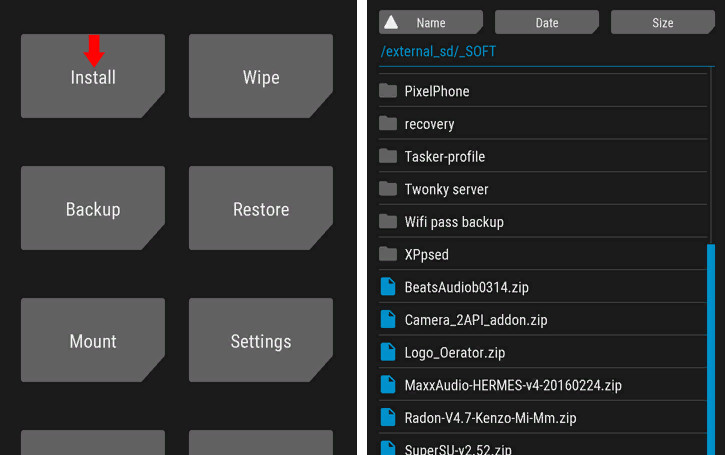
Удаление программы
Утилита TWRP — это мощное функциональное программное обеспечение, которое позволяет произвести восстановление системы, установить прошивку или производить очистку системных дисков.
FAQs asked about TWRP Recovery
Advanced users who use custom ROMs know the Team Win recovery very well but how about a newbie?
Not everyone know what is TWRP! So, I am attempting to answer all the commonly asked questions about TWRP in the below relevant sections.
What is Team Win Recovery?
TWRP is a custom recovery image available for an Android phone.
Every Android phone is designed to have a manufacturer programmed recovery image in the recovery partition which is used for Android OS upgrade, troubleshooting the Android phone etc.
Usually the default recovery image is limited on functionality.
TWRP on the other hand is a feature rich custom recovery available for Android. So, you get the below features when you use a TWRP on your phone:
Features of Team Win Recovery
– Custom recovery installation available in .zip format from internal storage
– Provides ADB sideload option to install a custom ROM or magisk etc.
– Can backup and restore the whole Android OS
– Advanced wiping option for all partitions
– Built-in MTP to mount internal phone memory on the PC
– Built-in file manager to browse files
– Built-in command console
– md5 checksum verification before installing a custom ROM zip file
– more
Of course there is more to this list but I have added only the key functionalities needed when you use TWRP.
Official Supported vs Unofficial Supported Devices
When a new device is released, typically you see an unofficial recovery build.
Basically this is called a developer build.
The developer(s) then sends the device tree of a phone to the TWRP team to support it officially.
A device is said to be officially supported once there is a maintainer who agrees to provide TWRP update for that particular device.
Usually officially supported devices are updated to the latest TWRP version by the team.
It is always advisable to use developer recommended recovery on a speficic phone.
Is it Safe to Install TWRP Recovery?
Most of the TWRP builds are safe to install.
It is not so easy to tamper a TWRP build and inject with something dangerous.
As long as it is downloaded from the trusted sources or a developer recommended website, you can go for installing TWRP without any worry.
Now, let’s look at the download options.